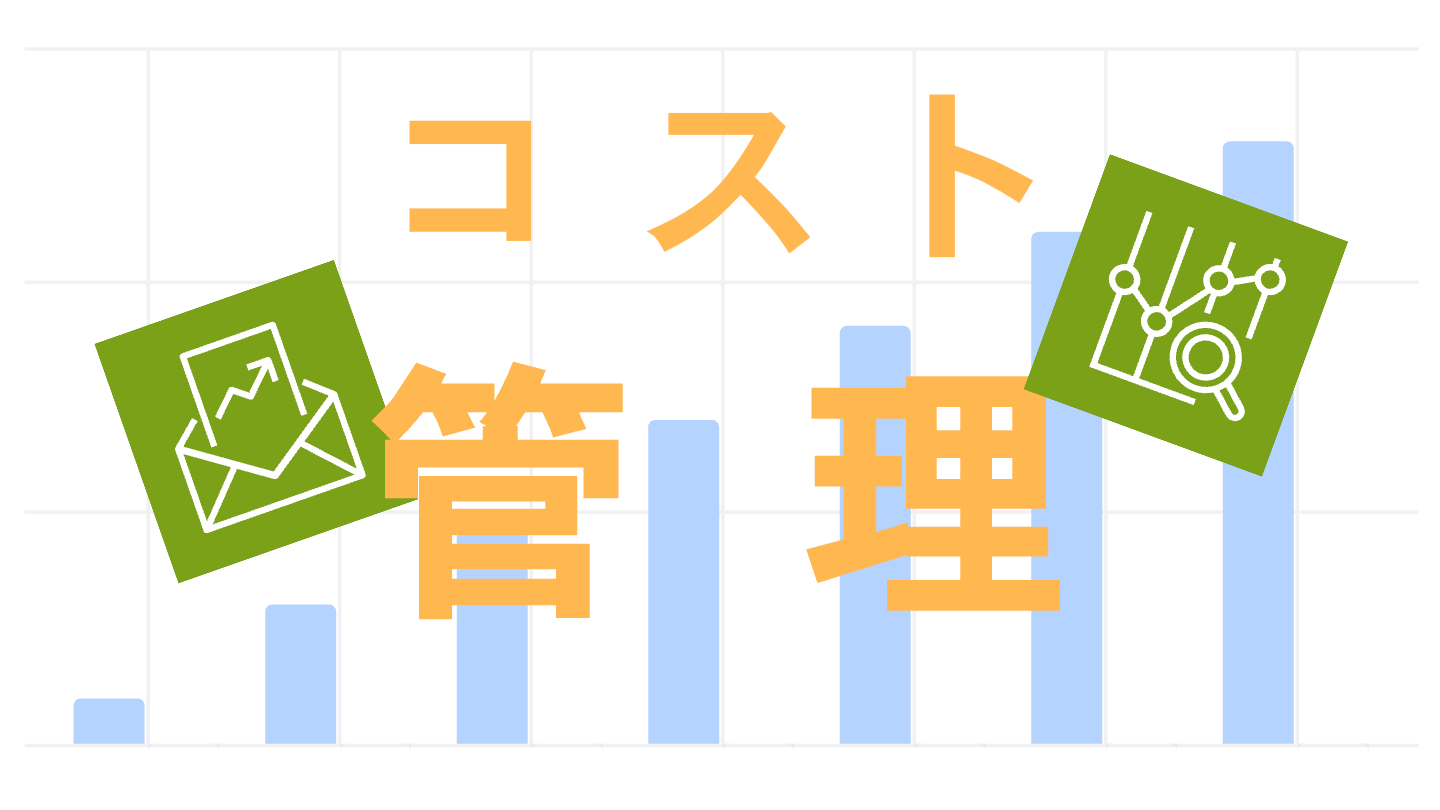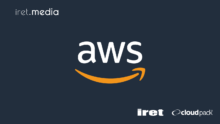はじめに
AWSをはじめとしたクラウドサービスは基本的には従量制料金となり、使った分だけ料金が発生します。
使い慣れていないサービスなどを利用する際、クラウドという便利な特性上意識外なコストが発生することも。
特に個人で使っているアカウントなどではこのあたりが「不安」という声をよく聞きます。
そんな不安を軽減できるサービスとその使い方を本記事では紹介します。
登場サービス
- AWS Pricing Calculator
- AWS Budgets
- AWS Cost Explorer
あると便利
- AWS SNS
各サービスの考え方
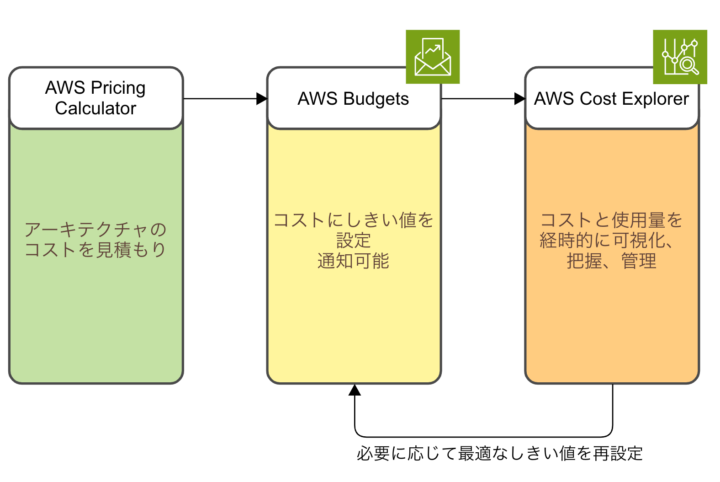
上記のような形で利用するのが理想ですが、
とりあえず難しいことは置いといてAWS使ってみたいという方はまずBudgetsの設定をしておきましょう。
Budgetsは、利用コストに対してしきい値を設定しておくことができ、想定以上のコスト発生を検知することができます。
任意のメールアドレスやAWS SNSなどを使って通知を行うことができるため、AWSコンソールで都度確認するという手間も省けます。
また、オプションでアクションを設定することでEC2などを自動で停止することも可能ですが本記事では割愛します。
Budgetsで通知があった場合、Cost Explorerを使って具体的にどのサービスがどのぐらいかかったを可視化し、確認します。
Cost Explorerでは利用状況からそのままいけば月末にはいくらになるかなど予測もしてくれるので、定期的に確認することをオススメします。
Budgetsにそもそもどのぐらいの値を設定するか決めかねている場合はPricing Calculatorを使って、事前に利用するAWSサービスの見積を行いましょう。
各サービスの使い方
簡単に使い方について以下で記載いたします。
詳しい使い方については各公式ドキュメントなどをご参考ください。
AWS Pricing Calculator
Pricing CalculatorはAWSアカウントにログインしなくても利用/参照可能なサービスです。
https://calculator.aws/#/
そのため、いつでもすぐに見積の作成を始めることができます。
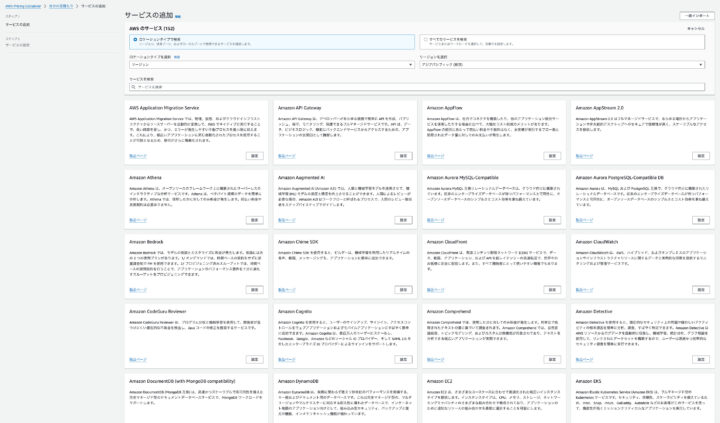
実際に作成画面に移ると、様々なAWSサービスを選択することができます。
利用するサービスを選んで、設定画面に移ります。
今回は試しにEC2の設定画面を開いてみましょう。
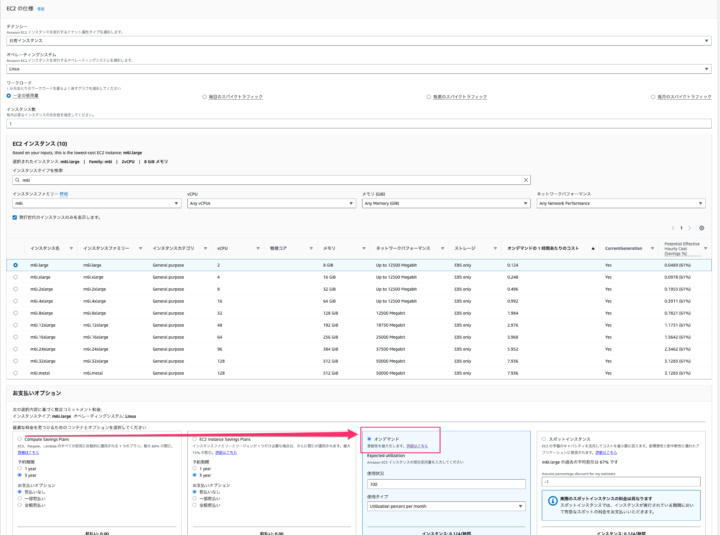
EC2の場合、以下の点を基準に大まかな見積を行うことができます。
利用したいスペックに応じて設定。
- OS
- インスタンスタイプ
- お支払いオプション(※1)
- ストレージ容量
※1 お支払いオプションは基本的には「オンデマンド」を選択します。
デフォルトでは「Compute Savings Plans」となっているため、変更を忘れると大きく見積がズレてしまうので注意!
Savings Plansは事前に特定の利用量を契約することで割引を受けることができるオプションですが、「とりあえず使ってみたい」のような短期的なプランには不向きです。

一通り値を入力すると、画面下側にコストが表示されます。
詳細を押すと内訳も確認でき、どの値がどのぐらいかかっているかも確認できます。
他のAWSサービスも見積もりたい場合は右下の「サービスを保存して追加」することで、現在の設定を保存し、新しい見積を設定することができます。
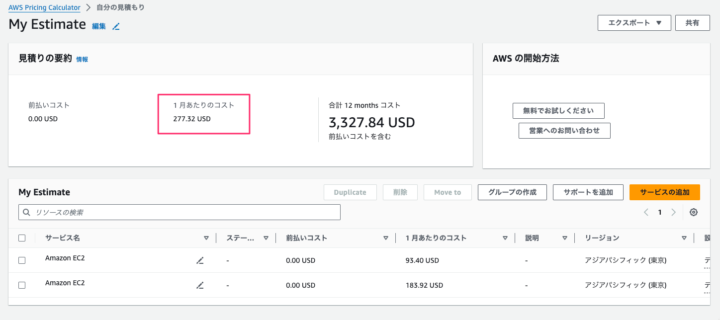
最終的に保存して追加したものはこのように一覧で確認することができ、合計金額も表示されます。
各設定画面は月額基準で計算しているので月額合計を参照ください。(※画面右に大きく表示されているコストは年間の予測です)
AWS Budgets
Budgets(予算)はBilling and Cost Managementの機能として包含されています。
AWSコンソールの検索画面で「Budgets」と検索して遷移するのが楽です。
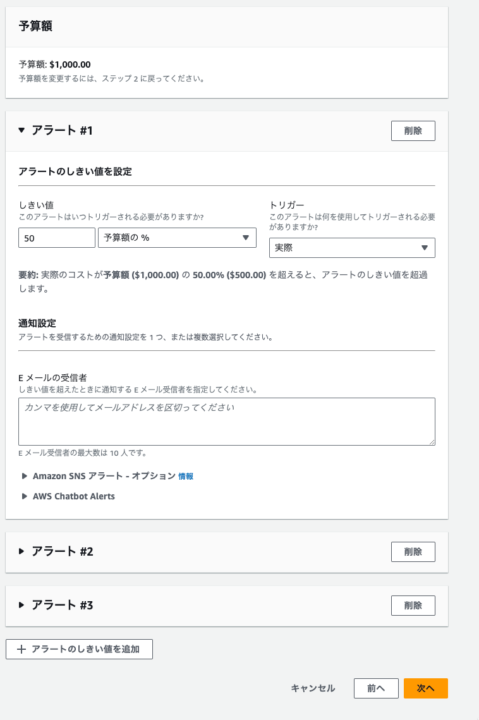
任意の値を入れて予算を作成したらアラートを設定していきます。
アラートは予算としている金額より低い額を設定しましょう。
理由としては「予算内に収めたい」等の場合は通知を受け取った時点で既にそのしきい値を超えたことを意味するためです。
アラートは複数設定できるので、予算の50%や75%を超えた時点でそれぞれ通知されるように設定しておくとよりコストの変動を意識することができます。
また、アラートごとに通知が設定できるため、重要度に合わせて通知先を変更も可能です。
ちなみに様々なフィルターをかけて予算を作成することも可能なため、必要に応じて利用することをおすすめします。
AWS Cost Explorer
Cost ExplorerもBilling and Cost Managementの機能として包含されています。
AWSコンソールトップのウィジェットでCost Explorerがに表示されているので、見たこと人も多いかと思います。

「AWSコスト管理に移動」をクリックすることによってより詳しい内容を確認することができます。
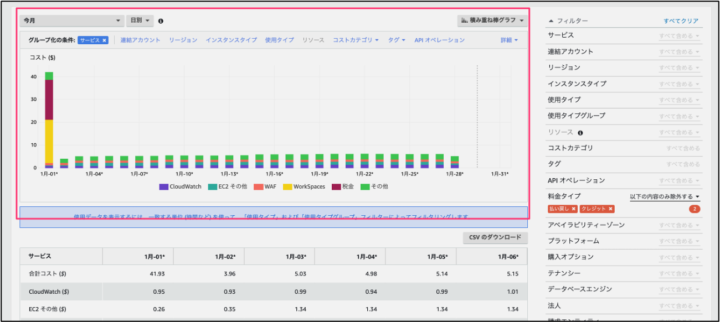
AWSコストをグラフを使って可視化することができ、コストの変動を確認できます。
加えてフィルターを使ってサービス別、リージョン別などに欲しい情報を絞り込みが可能です。(画像はサービス別でフィルタリング)
様々なフィルタリングを行うことによって具体的にどのサービスのどんな項目でコストがかかっているか一目で確認することができます。